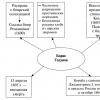Kako koristiti mobilnog asistenta na Lenovo. Lenovo Mobile Assistant ne vidi telefon. Šta učiniti ako program ne vidi pametni telefon
Gdje tražiti?
Ovaj pomoćnik se nalazi lijevo od vaše krajnje vanjske radne površine. Na njemu će biti 3 prozora: prečice, brze bilješke, događaji. Na vrhu će biti naznačen trenutni dan u sedmici i datum, kada se klikne na njega, pokrenuće se aplikacija „Kalendar“, a odmah ispod – traka za pretragu (Google se koristi podrazumevano).
Funkcije
Prozor “Shortcuts” vam omogućava da odaberete 8 najznačajnijih aplikacija ili widgeta (widgeti su podržani samo od standardnih aplikacija), tako da će uvijek biti pri ruci.
Ako trebate postaviti drugačiji skup ikona:
Otvorite postavke prozora klikom na tri tačke u gornjem desnom uglu. Da biste prikazali widgete, morate kliknuti na “+”.

Da odaberete ikonu aplikacije:
Pomaknite se do dna postavki prozora "Prečice" i kliknite na "Druge aplikacije", a zatim odaberite željenu ikonu.
Ako trebate ukloniti aplikaciju/widget iz prozora s prečicama, potrebno je otići u postavke kartice i kliknuti na “-” za aplikaciju za koju se već ispostavilo da je nebitna za vas.

Sljedeći prozor je “Brze napomene”. Upotreba ove kartice omogućava brzo snimanje različitih vrsta tekstualnih bilješki - svojevrsnih analognih papirnim raznobojnim naljepnicama. Nažalost, ovaj odjeljak se ne sinhronizira sa standardna aplikacija“Bilješke.”

Posljednji prozor je “Događaji”. Ovdje gadget prikuplja sve vaše kalendarske bilješke i predstavlja ih u obliku grupisane liste. Ovdje možete jednostavno kreirati raspored svojih aktivnosti i dnevni raspored jednostavnim klikom na “Dodaj”.

Prilikom kreiranja događaja možete podesiti sljedeće parametre: vrijeme relevantnosti događaja, podsjetnik, ponavljanje obavještenja, račun na koji je događaj povezan, vremenska zona, gosti, lokacija, opis (posljednja tri parametra nisu dostupno za sve događaje). 
Ako kliknete na dugme “Prikaži sve”, uređaj će prikazati sve događaje koje je korisnik odredio. 
Tri tačke na vrhu prozora omogućavaju vam da odete na podešavanja. Ovdje možete postaviti račune kalendara i uključiti ili isključiti podsjetnike za rođendan. 
Nakon svih prozora biće stavka "Prilagodi". Pomoću njega možete promijeniti redoslijed prozora: držite pritisnute tri trake desno od linije s nazivom prozora i pomaknite ga na željenu lokaciju. Možete ih i potpuno onemogućiti: da biste to učinili, kliknite na "-" nasuprot nepotrebnom prozoru. 
Napomena!
Smart Assistant trenutno radi samo na nedeljnim verzijama MIUI 9, funkcija će se pojaviti u stabilnim verzijama OS-a malo kasnije.
Video uputstvo:
Učinite svoj gadget još praktičnijim uz Xistore.
Trenutno je Lenovo lider među proizvođačima računara, tableta i pametnih telefona. Kompanija je stekla prepoznatljivost kod potrošača zahvaljujući širokom spektru proizvoda i sposobnosti da zadovolji zahtjeve svakog kupca. S obzirom na toliku popularnost gadžeta, mnogi korisnici imaju pitanje: šta je Lenovo mobilni asistent i kako ga koristiti?
Šta je mobilni asistent?
Ovo je program koji vam omogućava da upravljate kontaktima, uklanjate programe na vašem pametnom telefonu, uređujete SMS i šaljete ih. Osim toga, ova aplikacija vam omogućava rad s raznim datotekama, kako video tako i audio. Koje se manipulacije mogu izvesti u ovom slučaju? Otvara se mogućnost brisanja, izvoza i uvoza datoteka. Zahvaljujući ovom programu, možete skenirati memoriju uređaja i prikazati statistiku o korištenom i slobodnom prostoru uređaja. Koristeći softver, postaje moguće arhivirati podatke pohranjene u gadgetu, kao i vratiti ih ako je potrebno.
Ovo su glavne funkcije koje ima mobilni program Lenovo asistent.
Prije svega, potrebno je da instalirate Lenovo mobilni asistent za PC. Program se nalazi među datotekama pametnog telefona, tako da ga morate povezati sa računarom pomoću USB kabl. Kada PC detektuje uređaj i instalira potrebne drajvere. Nakon toga, na ekranu će se pojaviti meni u kojem trebate odabrati liniju „Otvori uređaj za pregled datoteka“.


U ovom slučaju morate pronaći dvije datoteke. Prvi bi trebao biti nazvan Lenovo_Suite, a drugi bi trebao biti Lenovo USB Driver.

Prvo se instalira USB drajver, a zatim drugi program. Kada su svi elementi instalirani, možete početi raditi s programom.

Ako na vašem pametnom telefonu nema aplikacije, možete preuzeti Lenovo mobilni asistent za računar.
Šta učiniti ako program ne vidi pametni telefon?
Ponekad je korisnik koji je uspješno instalirao aplikaciju spreman da je koristi, ali na njegovom putu se javljaju novi problemi zbog činjenice da program ne vidi telefon. Šta učiniti u ovom slučaju?
Prva radnja koju stručnjaci preporučuju je provjera veze telefona sa računarom. Tačnije, pogledajte koji je način povezivanja naznačen. Treba ga postaviti na USB Debugging. Ako je prikazan drugačiji način rada, morate ga promijeniti.
Ako je ovo u redu, morate pokušati ponovo instalirati drajvere na računaru. Kada to ne pomogne, morat ćete koristiti posljednju metodu. Riječ je o korištenju programa MyPhoneExplore, koji ima funkcije slične mobilnom asistentu. Njegovi zadaci također uključuju uređivanje kontakata, slanje i primanje poruka i još mnogo toga.

Među pametnim telefonima poznatog proizvođača Lenovo nalaze se veoma interesantni modeli, koji, uprkos tome što su prilično respektabilni po standardima savremeni svet Android uređaji su stariji, pravilno obavljaju svoje funkcije i odlično su rješenje za nezahtjevne korisnike. Jedna od ovih opcija - model S660, tačnije softverski dio uređaja, ažuriranje verzije OS-a, vraćanje funkcionalnosti i uvođenje novih funkcija na pametni telefon pomoću firmware-a, bit će razmotreni u članku.
Lenovo S660 je uređaj srednjeg nivoa u trenutku objavljivanja, izgrađen na MTK hardverskoj platformi. Specifikacije omogućavaju uređaju da zadovolji osnovne zahtjeve za savremeni pametni telefon, a softverski dio se prilično lako modificira i potpuno zamjenjuje korištenjem standardnih i u određenim krugovima nadaleko poznatih softverskih alata. Mogućnosti zamjene sistemskog softvera Lenovo S660 su prilično raznolike, a ako se upute pažljivo prate, svaki korisnik uređaja može ih implementirati samostalno.
Svaku intervenciju u sistemskom softveru pametnog telefona, uključujući dolje navedena uputstva, izvodi vlasnik uređaja na vlastitu odgovornost i rizik!!
Da procedura instalacije Androida u Lenovo S660 ne bi trajala mnogo vremena, da bi se odvijala bez grešaka i da bi rezultirala stvarnim poboljšanjem pametnog telefona u softverskom smislu, korisnik koji će flešovati uređaj mora da izvrši nekoliko faza pripreme.

Vozači
Prva stvar o kojoj biste trebali voditi računa da biste mogli ometati softverski dio bilo kojeg Android uređaja je oprema operativni sistem Računar koji se koristi kao alat za flešovanje firmvera, komponenti za uparivanje pametnog telefona i uslužnih programa, odnosno specijalizovanih drajvera.

Što se tiče instaliranja drajvera za uređaj Lenovo S660, ne bi trebalo biti nikakvih poteškoća. Trebat će vam dva paketa, koja su dostupna za preuzimanje ovdje:
- Nakon raspakivanja LenovoUsbDriver.rar korisnik dobija automatsku instalaciju drajvera za napredni način rada za uređaj,

koje treba pokrenuti.

- Druga preuzeta arhiva sadrži komponente za različite verzije Windowsa "Preloader VCOM drajver", koji služe za uparivanje računara i pametnog telefona, koji je u specijaliziranom načinu rada dizajniran za prepisivanje područja memorije uređaja.

Ovaj drajver se mora instalirati ručno slijedeći uputstva:
- Nakon instaliranja drajvera, trebalo bi da proverite da li je Lenovo S660 ispravno detektovan od strane operativnog sistema u različitim režimima. Ovo će eliminisati faktor nedostajućih ili pogrešno instaliranih komponenti ako se pojave neočekivane situacije tokom procesa koji uključuju instalaciju Androida.

Otvaranje "Upravitelj uređaja", povežite uređaj u dole opisanim stanjima i posmatrajte uređaje otkrivene u sistemu. Nakon ispravne instalacije drajvera, slika bi trebala odgovarati prikazanim snimcima ekrana.




Root prava
Da biste izvršili ozbiljne operacije sa sistemskim softverom bilo kojeg Android uređaja, i što je najvažnije, da biste napravili potpunu sigurnosnu kopiju sistema prije ponovne instalacije OS-a, trebat će vam privilegije Superuser. Dobijanje root prava za Lenovo S660 je prilično jednostavno ako koristite alat.



Backup
Flešovanje pametnog telefona gotovo bilo kojom metodom uključuje brisanje svih korisničkih podataka iz njegove memorije, tako da prije nego počnete instalirati Android, trebate napraviti sigurnosnu kopiju svega važnog. Kako bi se sačuvale informacije, koristi se jedna ili više metoda opisanih u materijalu:
Nastavite s ometanjem memorije uređaja samo ako ste 100% sigurni da je sve važne informacije sačuvano u rezervnoj kopiji!
Osim ličnih podataka, firmverske procedure u nekim slučajevima dovode do oštećenja izuzetno važnog odjeljka koji sadrži informacije potrebne za rad bežičnih mreža - "NVRAM". Dump ove memorijske oblasti olakšava vraćanje izgubljenog IMEI i drugih podataka ako je potrebno. U metodama br. 3–4 firmvera Lenovo S660 predloženih u nastavku, poseban paragraf opisuje kako napraviti rezervnu kopiju particije prije nego što prepišete memoriju uređaja.
Firmware
Tehničke karakteristike Lenovo S660 vam omogućavaju da instalirate različite verzije Androida na vaš pametni telefon, uključujući i one trenutne. Za dodavanje na svoj telefon najnovije karakteristike moraćete da pribegnete instalaciji nezvaničnih modifikovanih operativnih sistema, ali u početku bi trebalo da ažurirate, ili još bolje, „čistite“ da instalirate najnoviju zvaničnu verziju sistema. Bez obzira na željeni rezultat, odnosno verziju Androida, preporučljivo je ići korak po korak, instalirati OS u svakoj metodi počevši od prve i završiti manipulacije kada dobijete željeni/potreban sistemski softver na dotičnom uređaju.

1. metod: Lenovo MOTO Smart Assistant
Za manipulisanje softverskim delom Lenovo S660, proizvođač je kreirao specijalizovani program pod nazivom Lenovo MOTO SmartAssistant. Distribuciju možete preuzeti sa službene web stranice programera u odjeljku tehničke podrške:

Metoda opisana u nastavku prikladna je za ažuriranje verzije službenog Androida ako iz nekog razloga ažuriranje nije izvršeno putem OTA.
- Instalirajte Smart Assistant pokretanjem instalacionog programa

i slijedeći njegove upute. - Pokrenite alat i povežite S660 s aktiviranim načinom rada "USB otklanjanje grešaka" na PC.
- Nakon što identifikujete uređaj u programu,

idite na karticu "bljesak". - Smart Assistant će automatski provjeriti ima li ažuriranja za sistem i, ako je prisutna na serveru, izdaće odgovarajuće obavještenje.

- Kliknite lijevom tipkom miša na strelicu usmjerenu prema dolje koja se nalazi u blizini vrijednosti volumena ažuriranja. Ova radnja preuzima datoteke potrebne za prijenos u memoriju uređaja na PC disk.
- Kada se preuzimanje završi, dugme postaje aktivno "Ažuriraj", pritisnite ga.
- Da upozori sistem da vas podsjeti na potrebu backup važne podatke sa uređaja u prozoru sa zahtjevom koji se pojavi, odgovaramo pritiskom na dugme "nastavi".
- Dalji procesi se izvode automatski i praćeni su ponovnim pokretanjem pametnog telefona, nakon čega će se operativni sistem ažurirati,

što se potvrđuje provjerom u Smart Assistant-u.







Metoda 2: Okruženje za oporavak fabrike
Druga metoda, koja se smatra službenom, uključuje korištenje mogućnosti fabričkog okruženja za oporavak za instaliranje sistemskog softvera. Ova metoda vam omogućava ne samo da ažurirate službeni Android, već i da potpuno ponovo instalirate OS na uređaju.

Paket sa zvaničnim OS najnovija verzija za predmetni model, namijenjen instalaciji putem native recovery-a, dostupan je za preuzimanje na linku:
- Kopiranje datoteke update.zip na memorijsku karticu instaliranu u uređaj.
- Uređaj pokrećemo u režimu okruženja za oporavak. Da biste to učinili:

- Da biste potpuno ponovo instalirali sistem, morat ćete formatirati neke memorijske dijelove. Odaberite pomoću tipke "Jačina-" tačka koja uključuje brisanje memorije pametnog telefona od podataka koje sadrži - "obrišite podatke/vratite na tvorničke postavke". Izbor funkcije se potvrđuje pritiskom na "Volume+".

- Instalirajte Android tako što ćete prvo odabrati "primijeni ažuriranje sa SD kartice",

zatim specificiranje datoteke "update.zip" kao paket koji se može instalirati. Zatim bi trebalo da sačekate kraj ponovnog pisanja memorijskih područja Lenovo S660 - pojavljuje se poruka "Instalacija sa SD kartice je završena".
- Ponovo pokrenite uređaj tako što ćete navesti naredbu u oporavku "restartuj sistem sada".
- Prvo pokretanje nakon ažuriranja će trajati duže nego inače.

Prije korištenja uređaja s ažuriranim Androidom, pričekajte da se pojavi ekran dobrodošlice i izvršite početno podešavanje uređaja.






Metoda 3: SP Flash alat
Mogućnost korištenja univerzalnog alata za manipulaciju memorijom uređaja kreiranih na procesorima proizvođača Mediatek omogućava vam da izvedete gotovo sve operacije s Lenovo S660, uključujući ažuriranje ili potpunu zamjenu instaliranog Androida bilo kojim drugim, uključujući neslužbene i modificirane verzije OS, kao i vraćanje neispravnih softvera za pametne telefone.

Rad s programom i osnovni koncepti koje ćete morati znati da biste slijedili upute u nastavku opisani su u sljedećem materijalu:
Ispod su tri glavne operacije koje bi mogle biti potrebne od strane vlasnika dotičnog uređaja kada radi sa sistemskim softverom putem SP Flash alata - backup "NVRAM", instalacija zvanični firmver i instalaciju modificiranog oporavka. Korištena je najnovija verzija alata u vrijeme pisanja ovog materijala.

Kao osnova za obavljanje manipulacija kroz Flashtool, trebat će vam službena verzija Androida S062. Ovaj paket, osim što je najnovija zvanična softverska ponuda za Lenovo S660 od proizvođača, koristi se za vraćanje uređaja, na primjer, nakon neuspješnih eksperimenata sa prilagođenim OS-om. Arhiva sa firmverom dostupna je za preuzimanje na linku:
Kreiranje NVRAM Dumpa
Kao što je gore spomenuto, memorijski odjeljak, tzv "NVRAM" je izuzetno važno za potpuni rad pametnog telefona, a posjedovanje njegove rezervne kopije gotovo je preduvjet za rješavanje komunikacijskih problema ako nastanu nakon manipulacije softverskim dijelom uređaja. Izbacivanje područja pomoću FlashTool-a je prilično jednostavno, ali je važno pažljivo slijediti upute.
- Preuzmite i raspakirajte arhivu sa firmverom u poseban direktorij S062.
- Otvorite FlashTool (pokrenite datoteku flash_tool.exe, koji se nalazi u folderu programa, u ime Administratora).
- Dodajte Android slike u program tako što ćete otvoriti scatter fajl MT6582_Android_scatter.txt iz direktorija s raspakovanim OS slikama.
- Za čitanje podataka iz memorije, uključujući ciljni NVRAM odjeljak, postoji kartica u SP FlashTool-u "Pročitaj nazad", idite na njega i pritisnite dugme "Dodaj".
- Dvaput kliknite na liniju u polju operacija, što će otvoriti Explorer, u kojem trebate odabrati putanju za lokaciju budućeg dumpa i dati mu ime.
- Nakon odabira putanje i naziva datoteke sa podacima "NVRAM" podesite parametre očitavanja:
- Adresa početnog memorijskog bloka – polje "početna adresa"— vrijednost 0x1000000 ;
- Dužina memorijskog područja za čitanje – polje "dužina"- vrijednost 0x500000 .

Nakon što ste odredili parametre očitavanja, pritisnite "OK".
- Potpuno isključite pametni telefon, odspojite USB kabel iz njega, ako je bio povezan. Kliknite "Pročitaj nazad".
- Povezujemo USB port računara i microUSB konektor Lenovo S660 kablom. Sistem će detektovati uređaj i proces čitanja podataka će automatski započeti. Kreiranje deponije "NVRAM" završava se dovoljno brzo i završava pojavom prozora koji potvrđuje uspjeh operacije "Readback OK".
- Gotov dump particije ima volumen od 5 MB i nalazi se duž putanje specificirane kada slijedite korak 5 ovih uputstava.
- Ako postoji potreba za oporavkom "NVRAM" u budućnosti bi trebalo da:










Instalacija zvaničnog Androida
Nakon što završite pripremne procedure i sačuvate sve podatke sa pametnog telefona, možete nastaviti s instalacijom operativnog sistema. Općenito, proces ne bi trebao uzrokovati poteškoće, sve radnje su standardne.


Instaliranje modificiranog oporavka
Za instaliranje neslužbenih modificiranih OS-a i izvođenje drugih manipulacija s predmetnim uređajem koje nisu predviđene od strane proizvođača, potreban je poseban alat - prilagođeno okruženje za oporavak.
Za Lenovo S660 postoji nekoliko verzija prilagođenog oporavka i općenito se njihova instalacija, kao i rad s njima, ne razlikuje. Preporučeno rješenje je korištenje PhilzTouch Recovery kao najuniverzalniji proizvod za predmetni model, uz pomoć kojeg se instalira većina prilagođenih firmvera baziranih na Androidu 4.2-7.0.

PhilzTouch je u suštini modifikovana verzija, opremljena dodirnim interfejsom i puno dodatnih opcija. Možete preuzeti sliku okruženja za instalaciju putem FlashTool-a u Lenovo S660 koristeći link:
Instalacija oporavka se može obaviti različitim metodama, ali najefikasnija je upotreba SP FlashTool-a za ovu operaciju. Hajde da koristimo alat, osim toga, skoro sve što je potrebno za rad već je prisutno na računaru korisnika, koji je flešovao zvaničnu verziju sistema koristeći flešer.


Metoda 4: Prilagođeni firmver
Zvanične verzije Androida koje proizvođač nudi za model Lenovo S660 ne odlikuju se širokim mogućnostima i preopterećene su unapred instalirane aplikacije. Osim toga, najnoviji firmver pušten za uređaj baziran je na zastarjelom Android KitKat-u, a mnogi korisnici modela zahtijevaju noviji OS. U rješavanju ovog problema priskaču u pomoć programeri firmvera trećih strana, koji su kreirali neobično veliki broj različitih verzija modificiranih softverskih školjki za dotični telefon.

Većina prilagođenih rješenja se instalira na uređaj na isti način, a ispod su tri opcije za portove različitih romodeling timova, baziranih na Android KitKat, Lollipop, Marshmallow, Nougat. Ispravna instalacija modificiranog neslužbenog sistema uključuje nekoliko faza, od kojih je prvu - instalaciju oporavka - već izvršio korisnik koji je slijedio gore predložena uputstva za instalaciju PhilzTouch Recovery.
Sigurnosna kopija putem oporavka
Opet, treba napomenuti da je potrebno napraviti rezervnu kopiju sistema prije nego što prepišete memorijske particije uređaja. Čitalac vjerovatno želi brzo prijeći na instaliranje prilagođenog Androida, ali ne biste trebali zanemariti priliku da igrate na sigurno, čak i ako su podaci već spremljeni. Osim toga, prilagođeno okruženje vam omogućava da napravite sigurnosne kopije vrlo jednostavno.


Brisanje memorije
Instalacija novog modifikovanog sistema u Lenovo S660 mora se izvršiti u prethodno pripremljenoj, odnosno očišćenoj od svih podataka, memoriji uređaja. Veoma je preporučljivo da ne zanemarite proceduru za formatiranje particija! Za čišćenje uređaja prije instaliranja prilagođenog firmvera, PhilzTouch Recovery pruža posebnu funkciju.


MIUI 8 (Android 4.4)
Među vlasnicima modela Lenovo S660, posebno je popularan modifikovani MIUI firmver. Među njegovim objektivnim karakteristikama su visok nivo stabilnosti, mogućnost širokog prilagođavanja interfejsa i pristup uslugama uključenim u Xiaomi ekosistem. Ove beneficije nadoknađuju potraživanja protiv zastarjela verzija Android na kojem je ljuska bazirana.


Lenovo Mobile Assistant je službeni menadžer za pametne telefone odgovarajućeg proizvođača zasnovane na Android operativnom sistemu. Ovaj program korisnicima daje mogućnost da dijele datoteke s prijenosnim uređajem, upravljaju kontaktima, unosima u kalendaru i čitaju i šalju SMS direktno sa računara. Općenito, ovaj menadžer bi trebao biti automatski instaliran kada prvi put povežete svoj pametni telefon sa računarom. Ako se to ne dogodi, možete ga preuzeti i instalirati s naše web stranice.
Upotreba
Za povezivanje prijenosnog uređaja koristite USB kabel. Da, nažalost, Lenovo Mobile Assistant ne može prepoznati uređaje koji su povezani putem Wi-Fi ili Bluetooth veze. Također imajte na umu da su USB drajveri potrebni za korištenje programa. Naći ćete ih u preuzetoj arhivi.
Dakle, nakon što pametni telefon bude uspješno prepoznat, informacije sa osnovnim informacijama o njemu će se pojaviti na glavnom ekranu Lenovo Mobile Assistant-a. Program će vas posebno obavijestiti o modelu uređaja i količini slobodne memorije. Neki pametni telefoni imaju funkciju preslikavanja - to jest, emitovanje slike sa ekrana prenosivog uređaja na ekran računara. Ako je potrebno, korisnik može čak i napraviti snimak ekrana i sačuvati ga u memoriji računara.
Za praktično upravljanje podacima, Lenovo Mobile Assistant ih sortira u odeljke u zavisnosti od tipa: video, muzika i slike. Funkcija pregleda dostupna je za većinu formata datoteka, a podaci se mogu razmjenjivati pomoću prevlačenja i ispuštanja.
Tehničke informacije
Glavna prednost programa je njegovo jednostavno i razumljivo sučelje, koje je, osim toga, u potpunosti prevedeno na ruski. Lenovo Mobile Assistant radi na bilo kojem Windows verzije i dostupan je potpuno besplatno.
Ključne karakteristike
- ažurira firmver povezanih pametnih telefona;
- služi za razmjenu datoteka između računala i prijenosnog uređaja;
- omogućava vam rad sa kontaktima i kalendarom;
- ima jednostavan i intuitivan interfejs;
- potpuno preveden na ruski.